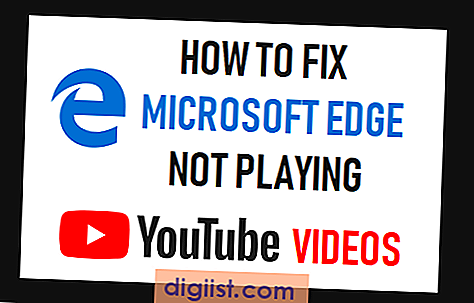Ja, mēģinot atvērt tīmekļa lapu, pārlūkprogrammā Chrome tiek apskatīta kļūda Err_Connection_Aborted, zemāk ir norādītas darbības, kā novērst šo problēmu Windows datorā.

Err_Connection_Aborted kļūda pārlūkā Chrome
Savienojumā pārtraukta kļūda pārlūkā Chrome tiek parādīta ar ERR_CONNECTION_ABORTED Kļūdas kodu un kļūdas ziņojumu ar tekstu “Šo vietni nevar sasniegt, iespējams, vietne īslaicīgi nav pieejama, vai arī tā var būt neatgriezeniski pārvietota uz jaunu tīmekļa adresi.
Ejot pa kļūdas ziņojumu, serveris, kurā tiek mitināta vietne, šķiet, nav pieejams vai rodas problēmas.
Tomēr, ja jūs varat piekļūt vietnei citā ierīcē, iespējams, vietne, kurai mēģināt piekļūt, ir pārstājusi atbalstīt SSLv3 protokolu (mazāk drošu) un tai nepieciešama minimāla TSL1.0 drošība.
Dažos gadījumos Err_Connection_Aborted Error var izraisīt arī pārlūka paplašinājumi un Windows ugunsmūris, kas bloķē piekļuvi vietnei.
1. Atspējojiet SSLv3 pārlūkā Chrome
Tā kā šīs problēmas biežākais iemesls ir vietnes, kas neatļauj SSLV3 protokolu, jums tīmekļa pārlūkprogrammā ir jāatspējo SSLV3 un jāpiespiež pārlūks Chrome izmantot TLS1.0 protokolu.
Ar peles labo pogu noklikšķiniet uz Google Chrome ikonas sistēmas teknē un atlasiet Rekvizīti.

Laukā Mērķis pievienojiet atstarpi aiz chrome.exe ”un ierakstiet –ssl-version-min = tls1

Noklikšķiniet uz Labi, lai apstiprinātu šīs izmaiņas.
Pēc SSLv3 atspējošanas izslēdziet modemu / maršrutētāju, pagaidiet 60 sekundes un atkal ieslēdziet to.
2. Pārbaudiet sistēmas failus
Dažreiz problēmu var izraisīt bojāti sistēmas faili. Lai izslēgtu šo problēmu, ar peles labo pogu noklikšķiniet uz pogas Sākt un noklikšķiniet uz Komandu uzvedne (Administrators).

Komandu uzvednes logā ierakstiet sfc / scannow un nospiediet taustiņu Enter

Pagaidiet, līdz Windows skenē datoru, lai redzētu kļūdas, un pēc šī procesa pabeigšanas restartējiet datoru.
3. Atiestatiet pārlūku Chrome
Err_Connection_Aborted Kļūdu pārlūkā Chrome var izraisīt arī izmaiņas pārlūka iestatījumos. Lai novērstu šo problēmu, varat atiestatīt pārlūka Chrome pārlūka noklusējuma iestatījumus un pārliecināties, vai problēma nav novērsta.
Noklikšķiniet uz trīspunktu Chrome izvēlnes ikonas un nolaižamajā izvēlnē noklikšķiniet uz Iestatījumi.

Iestatījumu ekrānā ritiniet uz leju līdz lapas apakšai un noklikšķiniet uz Papildu.

Ritiniet vēlreiz uz leju un noklikšķiniet uz Atiestatīt iestatījumus.

Parādītajā uznirstošajā logā noklikšķiniet uz pogas Atiestatīt.

Piezīme. Atiestatīšana neizdzēš jūsu grāmatzīmes, paroles un pārlūkošanas vēsturi.
4. Atinstalējiet KB2992611 atjauninājumu
Ja esat jauninājis datoru uz Windows 10 no Windows Vista vai Windows 8.1, problēmu var novērst, noņemot no datora KB2992611 atjauninājumu.
Noklikšķiniet uz pogas Sākt> Iestatījumu ikona> Atjauninājumi un drošība

Nākamajā ekrānā kreisajā rūtī noklikšķiniet uz Windows atjaunināšana un labajā rūtī noklikšķiniet uz Skatīt instalēto atjauninājumu vēsturi.

Pēc tam noklikšķiniet uz saites Atinstalēt atjauninājumus.

Nākamajā ekrānā pārbaudiet, vai varat atrast KB2992611 atjaunināšanu un atinstalēt šo atjauninājumu.
5. Uz laiku atspējojiet pretvīrusu programmu
Atspējojot pretvīrusu aizsardzību, jūsu dators var tikt pakļauts ļaunprātīgas programmatūras programmām. Tāpēc izmēģiniet šo metodi tikai tad, ja esat pārliecināts, ka vietne, kurai mēģināt piekļūt, ir cienījama.
Pretvīrusu aizsardzības atspējošanas metode atšķiras atkarībā no trešās puses pretvīrusu programmas, kuru izmantojat datorā.
Norton Antivirus gadījumā ar peles labo pogu noklikšķiniet uz Antivīrusu programmas ikonas sistēmas teknē un noklikšķiniet uz opcijas Atspējot automātisko aizsardzību.

Nākamajā ekrānā atlasiet laika periodu, līdz kuram vēlaties datorā atspējot Antivirus programmu, un noklikšķiniet uz Labi.

Piezīme. Pārliecinieties, ka esat izvēlējies viszemāko laiku (15 minūtes), lai datorā atspējotu pretvīrusu programmu.
Pēc antivīrusu programmas atspējošanas mēģiniet atvērt tīmekļa lapu un pārliecināties, vai joprojām pārlūkā Chrome tiek parādīta ERR_Connection_Aborted kļūda.